Correção: a instalação falhou ao determinar as opções de instalação suportadas
O erro “A instalação não conseguiu determinar as opções de instalação suportadas ” geralmente ocorre quando um usuário tenta fazer downgrade do Windows 10 para 8.1 ou 8 e vice-versa. Esse erro geralmente significa que há problemas de compatibilidade com o processo de instalação e que o Windows não pode atualizar ou fazer downgrade para outra versão.
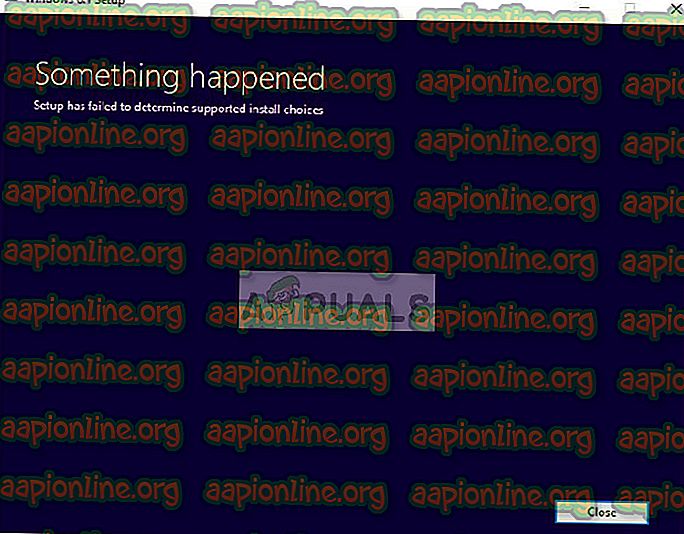
Este erro ocorre quando você está usando as opções incorporadas para atualizar / fazer o downgrade do Windows para outra versão. Como essa opção tenta manter as configurações e os dados do usuário intactos, é necessário ter em mente muitos parâmetros antes de continuar. Se houver algum conflito nesse processo, você poderá enfrentar esse problema.
O que causa o erro "A instalação não conseguiu determinar as opções de instalação suportadas"?
Como mencionado anteriormente, esse erro ocorre principalmente devido a problemas de compatibilidade durante a instalação ou atualização da versão do Windows. Alguns dos principais culpados pelo problema são:
- Existem problemas de compatibilidade ao usar o mecanismo padrão de atualização / downgrade no Windows.
- A imagem que você está tentando instalar está corrompida ou tem arquivos incompletos
- O módulo embutido para atualização / downgrade não está configurado corretamente pelo Windows.
Ao tentar atualizar / reduzir a versão do Windows, verifique se você está conectado como administrador e se tem uma conexão ativa com a Internet no seu computador. O acesso elevado é essencial para o Windows autenticar a ação e o acesso à rede garante que o Windows esteja conectado aos servidores apropriados.
Solução 1: executando no modo de compatibilidade
Antes de passarmos a fazer um dispositivo inicializável, você deve tentar executar o módulo no modo de compatibilidade. Se você estiver fazendo downgrade do Windows, tente executar o instalador no modo de compatibilidade para essa versão específica. O recurso de downgrade é conhecido por ser quebrado no Windows 10 por algum tempo e o modo de compatibilidade ignora a maioria dos módulos quebrados.
- Clique com o botão direito do mouse no arquivo de instalação e clique em Propriedades .
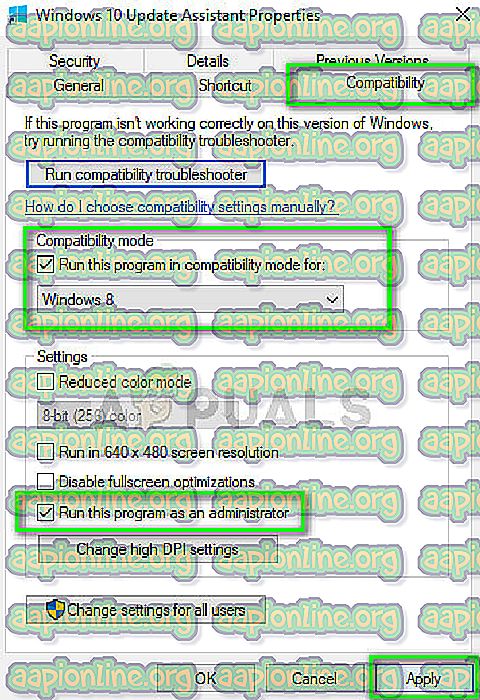
- Uma vez nas propriedades, selecione a guia Compatibilidade e marque a opção Executar este programa no modo de compatibilidade para: e selecione Windows 8 . Além disso, marque a opção Executar este programa como administrador .
- Pressione Aplicar para salvar as alterações e sair. Agora tente iniciar a configuração e veja se o erro foi corrigido.
Solução 2: usando o arquivo de instalação em vez de uma imagem
Se você estiver usando o arquivo de imagem ISO do Windows para instalação, tente executar o arquivo 'setup'. Sempre que você tenta instalar o Windows diretamente de um arquivo de imagem, ele primeiro precisa ser carregado em uma unidade de CD virtual e outras operações são executadas a partir daí. Se ignorarmos esse mecanismo, teremos a chance de nos livrar do erro.
- Extraia o arquivo do disco para um local acessível. Agora navegue para Fontes> Setup.exe .
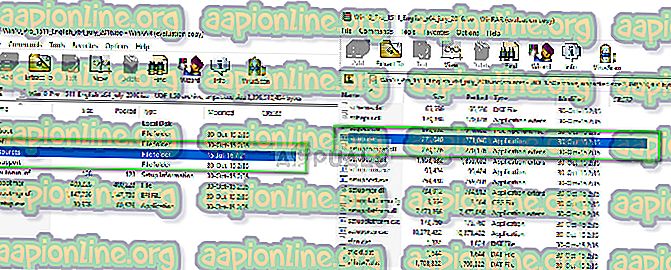
- Execute a instalação para atualizar / reduzir a versão do Windows. Certifique-se de executar o arquivo de configuração como um administrador e, se o erro persistir, implemente a solução 1.
Solução 3: Usando a Ferramenta de Criação de Mídia
Ferramenta de criação de mídia permite que um usuário use o arquivo de instalação ISO para criar um dispositivo inicializável que você pode usar para instalar o Windows em seu computador. Naturalmente, isso é diferente do método de instalação normal, pois pode apagar as configurações e os dados atuais do usuário na unidade principal. Faça backup de todos os seus dados adequadamente em alguma unidade removível e use a Ferramenta de Criação de Mídia / Rufus para criar uma unidade inicializável.
Depois de ter feito a unidade inicializável, conecte-o ao sistema e reinicie o computador. Abra as opções de inicialização (F10 ou Esc: pode variar dependendo do fabricante) e defina a prioridade de inicialização da unidade removível como a mais alta. Quando a configuração aparecer, prossiga com as instruções e instale o Windows sem problemas.



